一、路由器连接好之后打开电脑宽带连接连接不上
出现这种情况就是设置问题,无线网络可用,只是开启了无线功能,电脑可连到路由,无法说明什么问题。
说白了就是一句话,没有连接到外网,使用路由器是不需要电脑来进行宽带拨号连接的,要做的是把宽带帐号密码设置到路由器里面,由路由器来自动完成你以前在电脑进行的宽带拨号连接的动作。
如果无线网络可以上网,那么说明你台式机本身的设置有问题,看一下台式机是不是自动获取IP的还是使用固定IP的。
192.168.1.1路由器设置:
电脑和原网线之间不直接连接,而是通过另一根网线连接。
路由器设置网址,地址栏输入“192.168.1.1”进入到下面这个页面,输入用户名和密码。
用户名和密码默认都是admin.输入后进入到“下一步”,如果是宽带上网,选择“ADSL虚拟拨号”,并填写相应的用户名和密码。
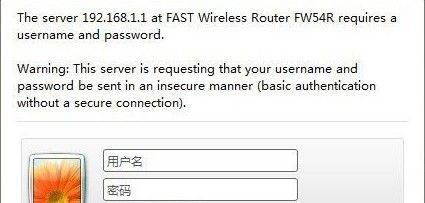
选择“无线参数”---“基本设置”设置如下。
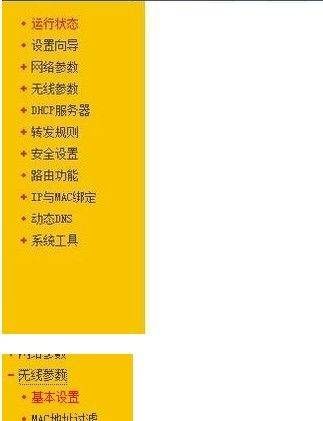
无线密码的设置,记得一定要填上密码,并记住密,以后就可以无线上网了。
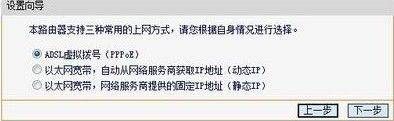
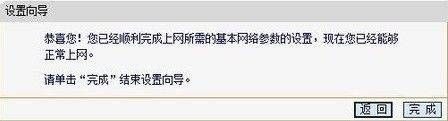
二、路由器分出来的网线电脑怎么连接不上网络
在行业里这叫做
二级路由
,设置方法如下(以TP-LINK路由为例):
1、首先之前的一级路由(就是你打算分出来的路由)要已经是设置好并可以上网的;
2、用一条网线接入将要设置的新路由器(二级路由器)的WAN口,另一头接入电脑并通电;
3、在电脑上进入路由器的设置界面,在
网络参数——LAN口设置
选项内,修改
IP地址选项,如默认IP地址是
192.168.1.1,则改为192.168.2.1,主意是第三点后网段不能与一级路由器相同即可;然后
WAK口设置
选项内,修改
WAN口连接类型
为
动态IP
模式,保存退出即可;
4、用一条网线分别一头接入一级路由后任意一个LAN口,另一头接入二级路由的WAN口,再从二级路由的任意LAN口用网线连接电脑即可。
这时候路由器都已经设置完成,开机即可上网了。